Hướng dẫn lập trinh tổng đài cơ bản = PC phần mềm trên máy tính tổng đài Panasonic TES308/824...
Bạn đang xem: Lập trình tổng đài panasonic 824
Lập trình tổng panasonic TES308/824 là hoàn toàn giống nhau. Lập trình tổng đài pana thường phổ biến với 2 cách
1) lập trình = bàn key
2) lập trình bằng máy tính cài phần mềm.
Lập trình tổng đài panasonic 824 bàng bàn key thường dùng cho kỹ thuật làm thường xuyên và nhớ lệnh lập trình và thành thạo các phím trên bàn key thì mới thao tác được, vì nó không nhìn tổng thể chi tiết được như lập trình bằng máy tính.
Còn lập trình tổng đài pana bằng máy tính thì thao tác sẽ dễ hình dung hơn vì chúng ta nhìn được tổng thể giao diện trước mắt , và cũng cần phải có chút tiếng anh thì khi thực hiện một số lệnh sẽ dễ hơn.
Ở đây mình hướng dẫn sơ qua một vài thao tác khi sử dụng phần mềm lập trình tổng đài trên máy tính , ở trên phần mềm các bạn có thể nhập lệnh hoàn toàn giống với dùng bàn key được và trên phần mềm giao diện sẽ trực quan hơn.
Đầu tiên muốn lập trình tổng đài panasonic tes824 thì các bạn phải tải phần mềm và driver và máy tính cài đặt trước khi lập trình nhé.
Link tải driver và phần mềm cài đặt tổng đài Panasonic TES824 ở đường link bên dưới
https://drive.google.com/file/d/114f0t
Wl
PAHE_ug
Zl7Bb
Qx
BG-f
EZS3sg
A/view?usp=sharing
các bạn copy link dán lên trình duyệt và tải về cài đặt nhé.
Sau khi tải về các bạn cài đặt phần mềm và add Driver cho tổng đài xong thì các bạn mở phần mềm lên và nó sẽ có giao diện như hình dưới ở đây chúng ta sẽ dùng cáp usb kết nối từ tổng đài sang máy tính, cáp USB giống với cáp máy in.
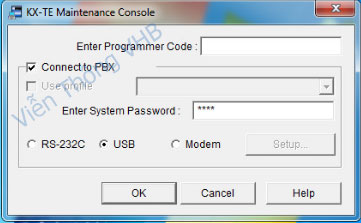
Mật khẩu tổng đài panasonic mặt định chưa đổi thường là : 1234 sau khi nhập mật khẩu xong sẽ xuất hiện 01 thông báo các bạn bấm Yes
Sau khi nhập mật khẩu sẽ có giao diện như hình dưới và chúng ta bắt đầu tiến hành cài đặt sửa chữa theo nhu cầu của chúng ta.

Giao diện mở cửa sổ lập trình tổng đài TES824
Ví dụ mình sử dụng lệnh 008 để chọn Jack máy nhánh làm Operator để lập trình.
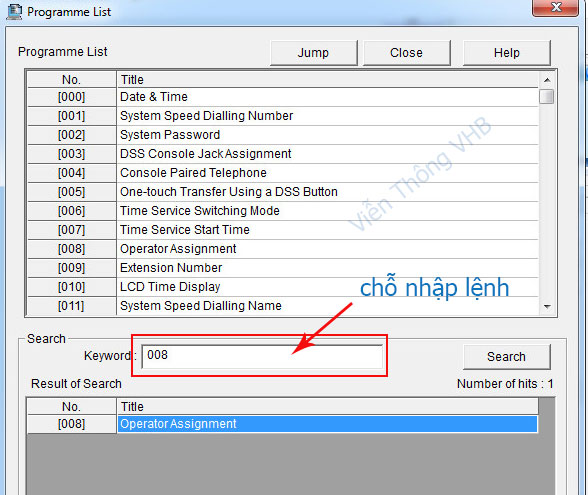
ví dụ như hình dưới mình chọn Jack 01 làm máy Operator tổng đài panasonic kx-tes824
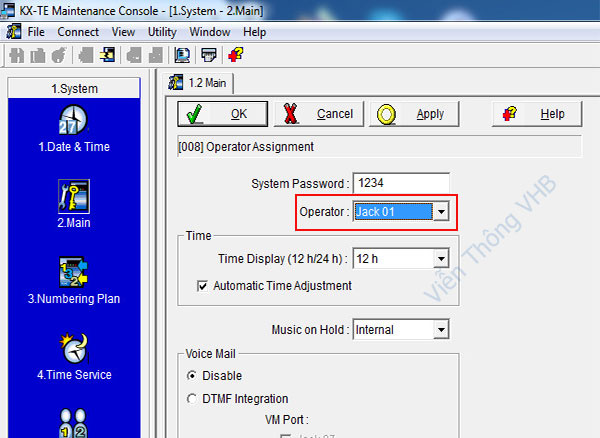
Chọn Jack máy nhánh tổng đài làm Operator
Sau khi chọn lệnh xong các bạn nhớ bấm ok =>> Apply để hoàn thành lệnh lập trình đó.
Trong giao diện lập trình chúng ta không cần nhập lệnh mà làm theo giao diện cũng đc ví dụ như hình dưới
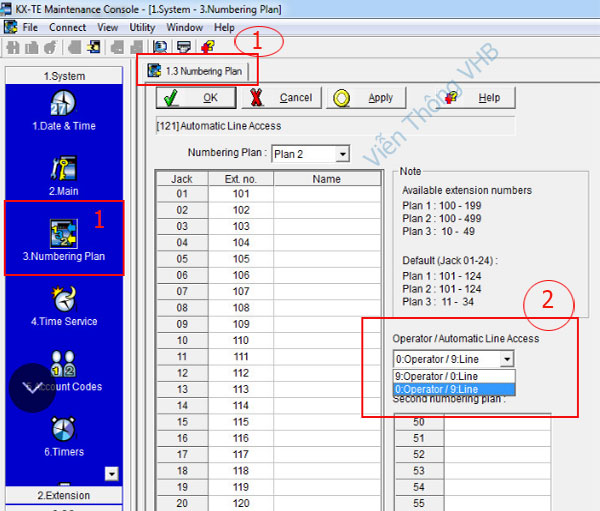
Giao diện chọn bấm số nào chiếm line khi gọi ra ngoài ví dụ gọi di động hoặc số máy điện thoại bàn......
Như hình trên mục số 01 Numbering Planvùng tô ô vuông số 02 tô đỏ các bạn tuỳ chọn 0: Operator/9:line hoặc ngược lại
Trong phần Numbering Plan có hiện thị số nội bộ theo thứ tự từng Jack và từng Plan mục này các bnaj có thể chọn Plan nào để sử dụng tuỳ ý nhé
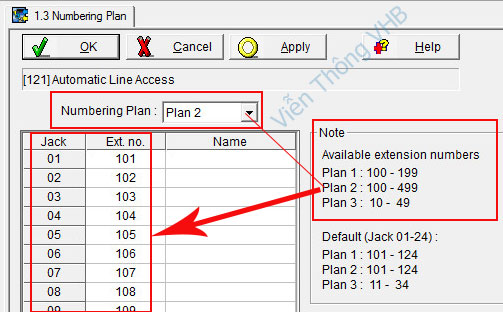
Chọn Plan tuỳ ý để sử dụng và các máy nhánh sẽ theo từng Plan khác nhau
Chọn máy nhánh đổ chuông khi có người gọi vào từ bên ngoài
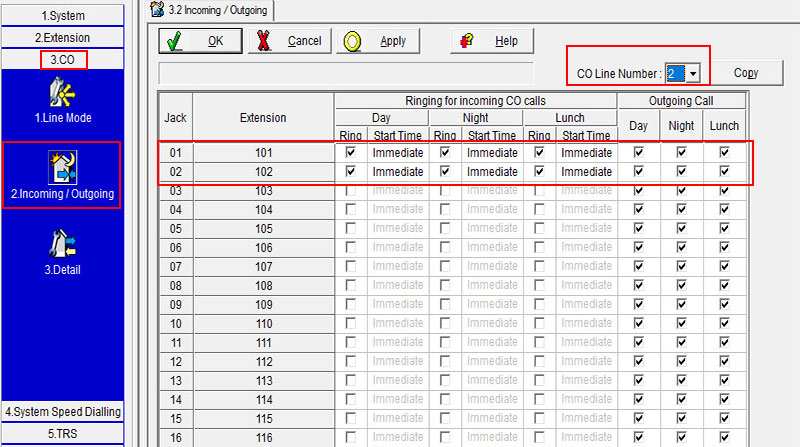
chọn máy nhánh cần đồ chuông chọn chế độ ngày đêm trưa vào CO nào gọi vào thì đổ chuông
Cho máy nhánh gọi ra ngoài Outgoing Call
Mở CO kết nối cho phép gọi vào ra tùy vào CO chúng ta đang có các bạn mở cho phù hợp không nên bật CO không có line vào
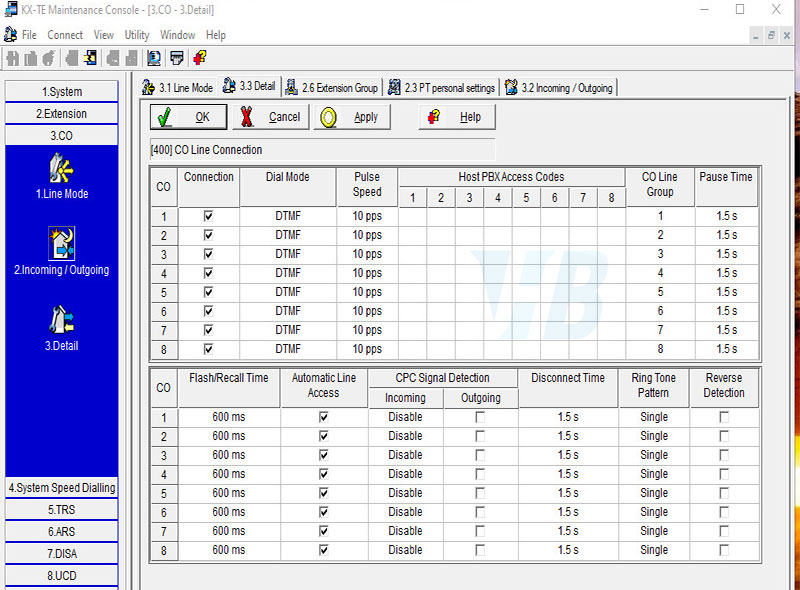
Backup tổng đài Panasonic KX-TES308/824 đã lập trình
- Sau khi lập trình xong các bạn muốn lưu lại File cấu hình các bạn làm như sau :
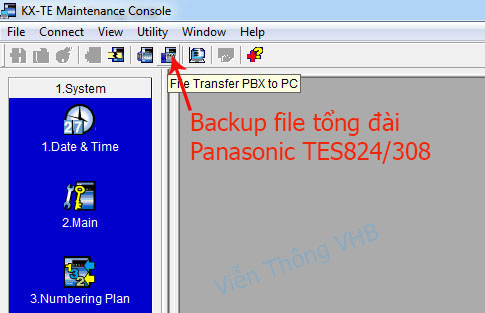
Backup cài đặt tổng đài Panasonic KX-TES308/824
như hình trên chố mũi tên chỉ có hiện dòng chữ File Backup Transfer PBX to PC ( có nghĩa là truyền File từ tổng đài Panasonic 824 tới máy tính) để lưu trữ khi hư hỏng lỗi cần thiết thì chúng ta chỉ việc Restore lại tổng đài là được cho nhanh mà không phải làm lại từng bước sẽ rút ngắn thời gian xử lý nhanh gọn hiệu quả.
Khôi phục (Restore)tổng đài Panasonic KX-TES308/824 đã lập trình và có File lưu trữ
Cũng tương tự như trên sau khi có File Backup tổng đài lại thì chúng ta dùng File đó phục hồi lại khi cần thiết thao tác chúng ta làm như sau:
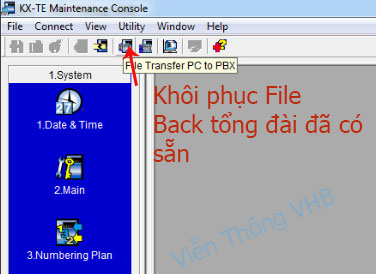
Phục hồi tổng đài đã đc Backup trước đó
Thao tác cũng tương tự phần Backup lúc này các bạn chọn vào phần File Transfer PC to PBX để phục hồi sau khi chọn vàoFile Transfer PC to PBX thì các bạn chọn tới đường dẫn lưu File Backup trước đó để phục hồi lại tổng đài là ok.
Plan1 :- Rước theo nhóm : Nhấc máy -> nhấn số 40 -> nói chuyện .- Rước trực tiếp : Nhấc máy -> nhấn số 4 + Ext No -> nói chuyện .• Plan2 Plan 3 :- Rước theo nhóm : Nhấc máy -> nhấn số #40 -> nói chuyện .- Rước trực tiếp : Nhấc máy -> nhấn số #4 1+ Ext No -> nói chuyện . Chuyển cuộc gọi :• Chuyển nội bộ :- Đang nói chuyện nhấn Transfer / Flash / Hookswitch -> nhấn số Ext hoặc nhấn phím trên
DSS -> gác máy .• Chuyển trên đường CO :- Đang nói chuyện nhấn Transfer -> nhấn 9 ( 81 -> 88 ) -> nhấn số điện thoại -> gác máy .
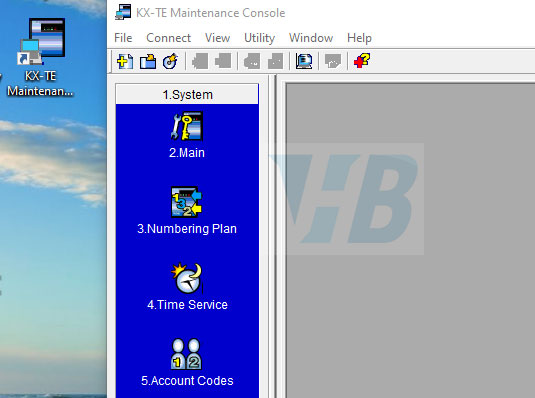
HƯỚN DẪNLẬP TRÌNH TỔNG ĐÀI TES308/824CƠ BẢN BẰNG PC Phải cài đặt phần mềm và driver trước khi sử dụng
KX-TEB308 Maintenance Console / TES 824 Maintenance Console và cài đặt Driver USP để lập trình bằng...

Cấu hình cơ bản của tổng đài Panasonic KX-TES824 bao gồm 3 cổng trung kế CO (cổng CO1 đến CO3) và 8 cổng máy nhánh hỗn hợp (từ Jack 01 đến Jack 08)
- 3 cổng trung kế từ CO1 đến CO3 dùng để kết nối với tín hiệu từ bưu điện kéo đến.
- 08 cổng máy nhánh từ Jack 01 đến Jack 08 dùng để kết nối với máy lẻ của người dùng: Thông thường Jack 01 sẽ được chỉ định là cổng cắm máy Operator (Máy điện thoại trực lễ tân)
Sơ đồ kết nối như hình bên dưới

II. LẬP TRÌNH TỔNG ĐÀI PANASONIC KX-TES824
Có 2 cách để lập trình tổng đài Panasonic KX-TES824: Lập trình bằng bàn lập trình Panasonic KX-T7730 và lập trình bằng PC thông qua phần mềm KXTEConsole
1. Lập trình tổng đài Panasonic KX-TES824 bằng PC thông qua phần mềm KXTEConsole
- Download và cài đặt phần mềm KXTEConsole lên máy tính: Download tại đây
- Kết nối máy tính với tổng đài Panasonic KX-TES824 qua cổng USB
- Chạy phần mềm KXTEConsole bằng cách Click vào biểu tượng KX-TE Maintenance Console trên màn hình
- Nhập Programmer Code là 1234 và System password là 1234, chọn phương thức kết nối để đăng nhập vào phần mềm quản lý, chi tiết như hình bên dưới
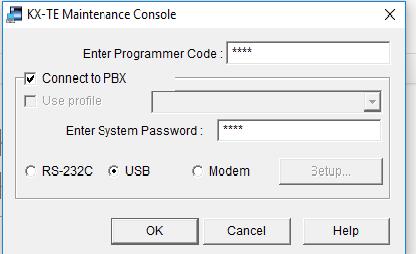
1. Cài đặt thời gian cho tổng đài Panasonic KX-TES824
System >> 1.1 Date & time >> Date (nhập ngày, tháng, năm) >> time >> chọn AM/PM >> nhập giờ.
2. Chỉ định máy lẻ làm Operator
System >> Main >> Operator >> chọn Jack làm Operator >> Apply .
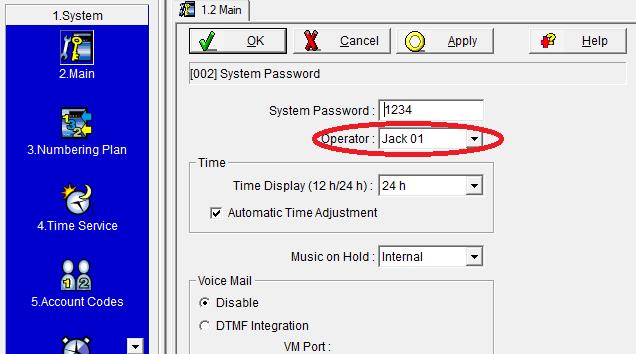
3. Đổi số máy nhánh
System >> Numbering Plan >> Numbering Plan >> chọn Plan (1-3) >> đổi số Ext tương ứng từng Jack >> Apply .
Xem thêm: Review dung dịch vệ sinh của nhật, dung dịch vệ sinh phụ nữ ph care nhật bản
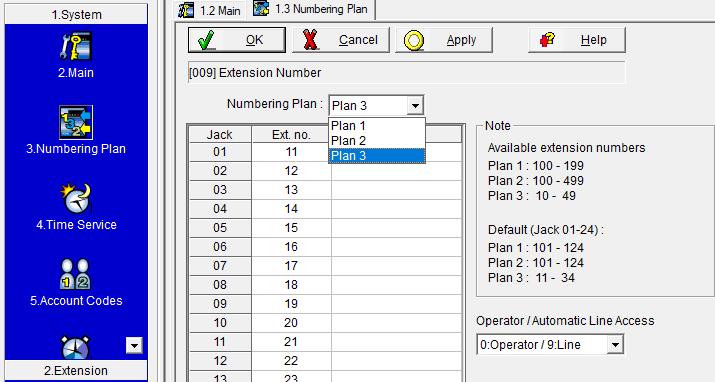
4. Kết nối đường trung kế CO
- Chọn chế độ cho các cuộ gọi vào trên các đường trung kế: có các chế độ Normal, Disa, DIL...
Vào mục 3. (CO)>>1. (Line mode)
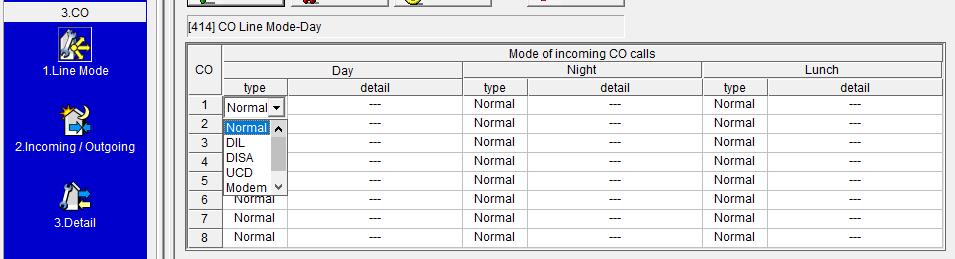
- Chỉ định các máy nhận cuộc gọi vào gọi ra trên các đường trung kế
Vào mục 3. (CO)>> 2. (Incoming / Outgoing): Mặc định thì khi gọi cuộc gọi trên trung kế bất kỳ thì tất cả các máy đều đổ chuông và tất cả các máy đều được phép gọi ra trên các đường trung kế